Heim >System-Tutorial >Windows-Serie >Win11 Bluetooth-Maus, die keine Verbindung zum Computer herstellen kann
Win11 Bluetooth-Maus, die keine Verbindung zum Computer herstellen kann
- 王林nach vorne
- 2024-01-03 16:14:301375Durchsuche
Heutzutage wird die Bluetooth-Maustechnologie immer weiter entwickelt und viele Freunde werden sie verwenden. Bei der Verwendung von Bluetooth treten jedoch Verbindungsprobleme auf. Was soll ich also tun, wenn meine Win11-Bluetooth-Maus tatsächlich keine Verbindung herstellen kann? Es kann durch Ändern der Einstellungen gelöst werden.
Win11 Bluetooth-Maus kann keine Verbindung zum Computer herstellen:
1. Aktualisieren Sie den Treiber
1. Stellen Sie zunächst sicher, dass Ihr Computer über Bluetooth verfügt, und klicken Sie dann auf die untere rechte Ecke, um das Bluetooth-Symbol anzuzeigen.
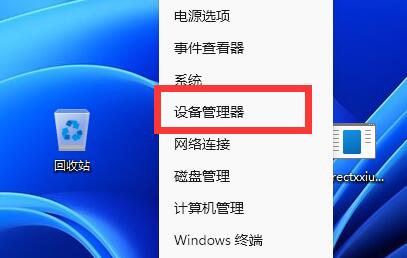
2. Erweitern Sie nach dem Öffnen Bluetooth und doppelklicken Sie, um das Bluetooth-Gerät unten zu öffnen.
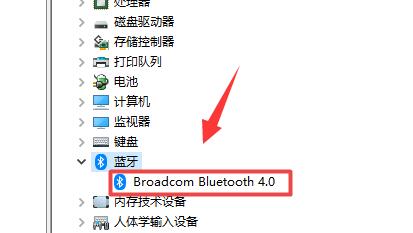
3. Geben Sie nach dem Öffnen „Treiber“ ein und klicken Sie auf „Treiber aktualisieren“
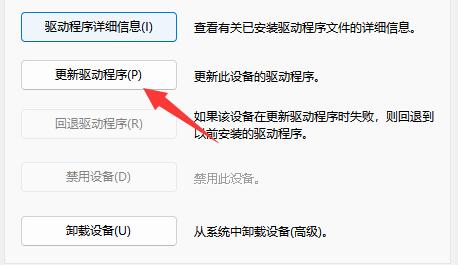
4. Wählen Sie dann „Automatisch nach Treiber suchen“ und aktualisieren Sie ihn, um zu sehen, ob er noch eine Verbindung herstellen kann.
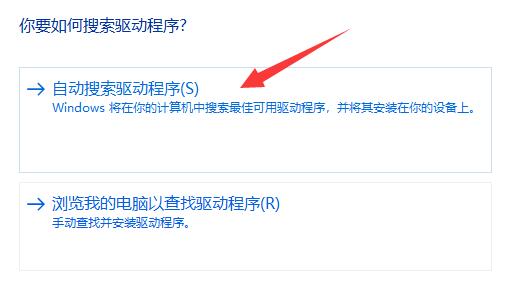
2. Überprüfen Sie die Ausrüstung
1. Viele Bluetooth-Mäuse benötigen jetzt einen Empfänger.
2. Es wird empfohlen, zu prüfen, ob eine Maus vorhanden ist. Wenn ja, müssen Sie diese in die USB-Schnittstelle einstecken.

Das obige ist der detaillierte Inhalt vonWin11 Bluetooth-Maus, die keine Verbindung zum Computer herstellen kann. Für weitere Informationen folgen Sie bitte anderen verwandten Artikeln auf der PHP chinesischen Website!

